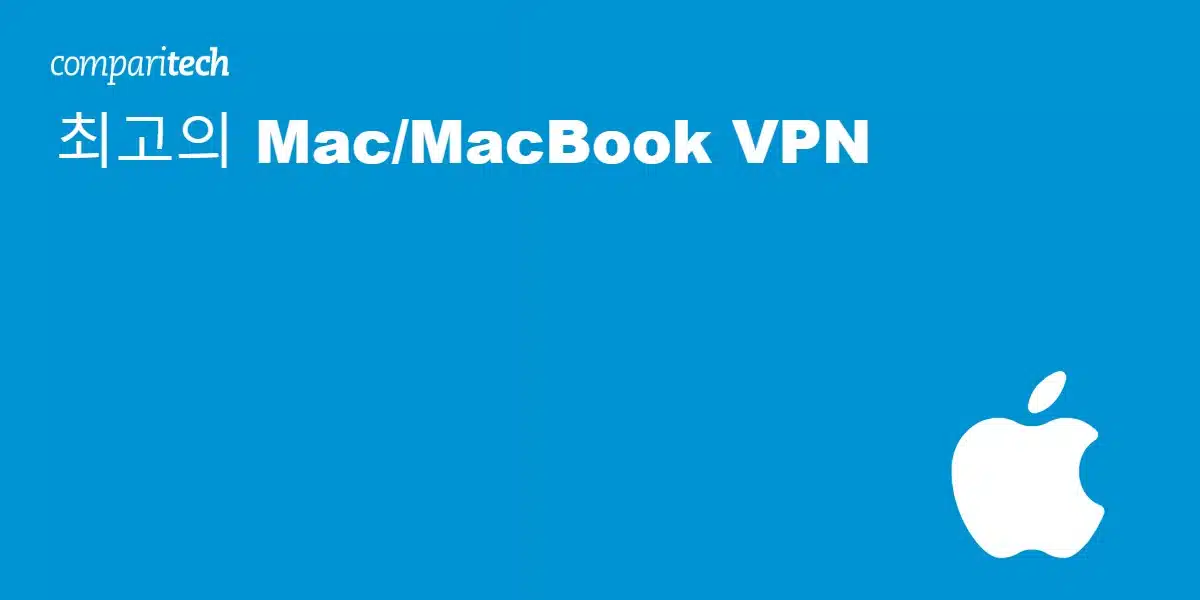Mac에서 웹사이트나 스트리밍 서비스의 차단을 해제하고 싶으세요? 한국 정부가 온라인 활동을 추적하는 것을 막고 싶으세요? 해외 여행 중에 한국 TV 플랫폼을 시청하고 싶으세요? 이 가이드에서는 한국의 Mac 사용자를 위한 최고의 VPN을 추천드립니다. 이러한 서비스를 이용하여 프라이버시와 온라인 자유를 확보하고 지리적 제한 콘텐츠에 액세스하세요.
가상 사설망(VPN)은 Mac을 드나드는 모든 인터넷 트래픽을 암호화하고 사용자가 선택한 위치의 VPN 서버를 통해 전송합니다. 이는 로컬 네트워크, ISP, 정부 기관이 온라인에서 사용자를 추적하는 것을 방지하고 공공 와이파이를 사용하는 해커로부터 사용자를 보호합니다. 모든 VPN이 Mac에 적합한 것은 아니지만, 이 가이드에서는 종합적으로 최고의 제공업체를 확인하실 수 있습니다.
저희가 한국 사용자에게 추천드리는 Mac VPN은 검열을 우회하고 공공 와이파이를 보호하며 네이버 TV, 티빙, 옥수수, 카카오TV와 같은 지리적 제한 한국 웹사이트 및 앱의 차단을 해제하는 등의 다양한 용도로 사용됩니다. 또한 미국 Netflix, BBC iPlayer, Hulu와 같은 국제 서비스와도 함께 작동합니다. 이러한 VPN은 Macbook이나 Macbook Air 또는 Macbook Pro와도 호환되어 한국에서의 온라인 경험을 향상시켜 줄 것입니다.
이전 버전의 macOS를 사용하더라도 걱정하지 마세요. 이 목록의 VPN은 모든 버전을 지원하도록 설계되었습니다. 저희의 종합 테스트와 연구를 통해 개인적인 필요에 맞는 완벽한 Mac VPN을 찾고 인터넷 연결 위치에 상관없이 프라이버시를 확보할 수 있을 것입니다. Mac 필요 사항에 딱 맞는 최고의 VPN 옵션에 대해 자세히 알아보세요.
다음은 2024년 최고의 Mac용 VPN에 대한 간략한 요약입니다. 이 중 하나를 선택하는 데 도움이 될 자세한 요약을 확인하려면 계속 스크롤을 내리세요.
2024년 최고의 Mac/MacBook VPN
- NordVPN: macOS 사용자에게 저희가 가장 추천드리는 서비스. 대규모 서버 네트워크로 언제나 고속 네트워크 사용 가능. Netflix 및 기타 스트리밍 사이트에 액세스 가능. 제로 로그 및 강력한 보안. 30일 환불 보장.
- Surfshark: 한국 Mac 사용자를 위한 저렴하면서도 우수한 VPN. 안전하고 안정적인 연결, 노로그 정책, 뛰어난 차단 해제 가능성을 갖춘 다재다능한 서비스. 연결 제한 없음.
- ExpressVPN: 환상적인 보안. 뛰어난 연결 속도. 네이버 TV, 티빙, Netflix, HBO Max와 같은 대부분의 스트리밍 사이트와 함께 작동. 애플리케이션별로 분할 터널링 설정 가능. 30일 환불 보장.
- CyberGhost: 초보자도 쉽게 사용할 수 있는 앱. 비싸지 않음. 연결을 비공개로 유지하면서 한국에서 미국 Netflix 시청 가능.
- IPVanish: 우수한 인터넷 속도와 강력한 보안을 갖춘 토렌팅 친화적인 VPN. 한국의 Kodi 사용자들 사이에서 인기.
- PrivateVPN: 뛰어난 보안 그리고 Netflix와 같은 스트리밍 사이트의 차단 해제 능력을 갖춘 덜 알려진 옵션.
최고의 VPN을 리스크 없이 이용해 보고 싶으세요?
이 페이지에서 NordVPN에 가입할 경우 전체 기능을 이용할 수 있는 리스크 없는 30일 평가판이 제공됩니다. 한 달 동안 제한 없이 macOS용 VPN에 1위로 선정된 VPN을 이용해 보실 수 있습니다. 단기 해외 여행 시 안전하게 브라우징하기를 원하는 경우 유용합니다.
숨겨진 조건이 없습니다. NordVPN이 적합하지 않다고 판단되면 30일 이내에 지원팀에 연락하여 전액 환불 받으세요. 여기에서 NordVPN 평가판을시작하세요.
한국의 Mac 사용자는 VPN 선택에 있어 선택의 폭이 넓습니다. 거의 모든 VPN 제공업체가 macOS용 앱을 제공하지만, 시간과 돈을 투자할 가치가 있는 업체는 극히 일부에 불과합니다. Mac, Macbook을 위한 최고의 VPN 제공업체는 다음과 같습니다.
1. NordVPN
앱 이용 가능:
- PC
- Mac
- IOS
- Android
- Linux
- FireTV
웹 사이트: www.NordVPN.com
환불 보증: 30 DAYS
NordVPN 은 59개국에 5,500개 이상의 서버를 제공(거의 절반은 미국에 위치)하고 사용자의 연결 및 활동 로그를 보관하지 않으며 군용 암호화로 보호됩니다. 라이브 고객 지원은 웹사이트에서 이용할 수 있고 앱별 킬 스위치, 전체 킬 스위치, DNS 유출 방지 기능이 내장되어 있으며 최대 6대 장치에서 동시 연결이 허용됩니다.
NordVPN은 안티 DDoS, 이중 홉 VPN, Tor over VPN, 스트리밍에 최적화된 초고속 서버 등 다양한 작업을 위한 전문 서버를 보유하며 앱의 서버 목록에서 모두 확인할 수 있습니다. NordVPN은 또한 왓챠, 웨이브, 시즌, 쿠팡 플레이, Netflix, Hulu, BBC iPlayer, Amazon Prime Video 등의 지리적으로 차단되는 여러 인기 스트리밍 사이트를 스트리밍할 수 있도록 작동합니다. 모든 서버가 이러한 사이트 및 앱의 차단을 해제하는 것은 아니지만 보통은 NordVPN 지식 기반에서 어떤 서버를 사용해야 할지 찾아볼 수 있습니다.
이 글을 작성하는 현재, NordVPN은 두 가지 다른 macOS 앱을 제공합니다. 그 중 하나는 NordVPN 공식 웹사이트에서 다운로드할 수 있으며 OpenVPN 프로토콜을 사용하는 “Legacy” 앱입니다. 한편, Mac 사용자의 경우 Apple App Store에서 제공되는 다른 NordVPN 앱을 다운로드하는 것이 좋습니다. 이 버전은 OpenVPN 대신, 오픈 소스는 아니지만 일반적으로 빠르고 안전한 프로토콜로 간주되는 IKEv2를 사용합니다. IKEv2 NordVPN 앱은 OpenVPN 앱보다 조금 더 안전하지만, 본인에게 가장 적합한 것을 선택하는 것이 좋습니다.
앱은 Windows, Linux, iOS, Android에서 이용할 수 있습니다.
NordVPN 속도 테스트 데이터
| No value | NordVPN |
|---|---|
| 웹 사이트 | NordVPN.com | 평균 연결 속도 – 북미(USA) 평균 연결 속도 – 북미(USA) | 460 Mbps | 평균 연결 속도 – 유럽(UK) | 349 Mbps | 평균 연결 속도 – 아시아(홍콩) | 299 Mbps |
| 최저가(월) | $3.09 2년 구독 상품 69% 할인 |
장점
- 원활하게 작동하는 전용 Mac 앱
- 보안 최우선
- 테스트했던 다른 VPN보다 빠름
- 광범위한 서버 위치 네트워크로 대부분의 지리적 제한 콘텐츠의 차단 해제
- 24시간 실시간 채팅 지원
단점
- iOS 앱이 중국에서 작동하지 않음
Our score:
MAC 사용자를 위한 최고의 VPN:저희의 첫 번째 선택은 NordVPN입니다 해외 여행 중 한국 플랫폼을 시청할 수 있을 뿐만 아니라 주요 스트리밍 플랫폼과 안정적으로 작동하는 보안 우선의 제공업체입니다. 또한 최대 6대의 장치를 동시에 연결할 수 있습니다. 30일 환불 보장으로 리스크 없이 테스트해 보세요.
저희의 NordVPN 전체 리뷰를 확인하세요.
2. Surfshark
앱 이용 가능:
- PC
- Mac
- IOS
- Android
- Linux
웹 사이트: www.Surfshark.com
환불 보증: 30 DAYS
Surfshark 는 현재 100개 이상의 국가에 약 3,200개의 서버를 두고 있으며 속도가 빠르고 많은 경쟁 업체보다 더 포괄적인 보호 기능을 제공합니다. 예를 들어 사실상 해독할 수 없는 256비트 암호화 뿐만 아니라 킬 스위치(모든 버전에서 제공), 자동 광고 및 멀웨어 차단, WebRTC, IPv6 및 DNS 유출에 대한 보호를 제공합니다. 또한 Surfshark는 개인 식별 정보를 기록하지 않습니다.
이 서비스는 Netflix, BBC iPlayer, Hulu와 같은 다양한 해외 인기 서비스에 액세스할 수 있으며, 네이버 TV, 웨이브, 시즌, 티빙, 옥수수, 카카오TV를 시청할 수 있도록 하는 한국 서버를 보유하고 있습니다.
또한 연결 장치 수에 제한이 없기 때문에 가족 사용자에게 이상적이며 문제가 발생할 경우 라이브 채팅을 통해 24시간 지원을 받을 수 있습니다.
Surfshark 앱은 iOS, Windows, Android, Linux에서 이용할 수 있습니다.
Surfshark 속도 테스트 데이터
| No value | Surfshark |
|---|---|
| 웹 사이트 | Surfshark.com | Average Connection Speed - North America (USA) | 521 Mbps | 평균 연결 속도 – 북미(USA) | 317 Mbps | 평균 연결 속도 – 유럽(UK) | 253 Mbps |
| 최저가(월) | $2.29 2년 구독 상품에 2달 무료 사용권 제공 |
장점
- 빠르고 안정적
- 로그를 보관하지 않음
- 사용자의 보안에 대한 굳은 의지
- 무제한 장치 연결
- 우수한 차단 해제 능력
단점
- (확장 중이긴 하지만) 소규모 네트워크
- 가끔 느린 서버가 있음
Our score:
우수합니다:(온라인 보안, 개인 정보 보호, 차단 해제, 사용 편의성 등). 또한 연결 장치 수에 제한이 없고 30일 환불 보장을 제공하는 저렴한 옵션입니다.
저렴하면서도 우수한 VPN: Surfshark는 대부분의 영역에서
3. ExpressVPN
앱 이용 가능:
- PC
- Mac
- IOS
- Android
- Linux
웹 사이트: www.ExpressVPN.com
환불 보증: 30 DAYS
ExpressVPN 은 한국의 Mac 사용자를 위한 만능 VPN으로, 빠른 속도와 무제한 대역폭을 통해 HD로 스트리밍하고 대용량 파일을 빠르게 다운로드할 수 있도록 합니다. 또한 94개국에 3,000개 이상의 최적화 VPN 서버를 두고 있으며 동급 최강 보안을 위해 완벽한 순방향 보안과 쌍을 이루는 256비트 AES 암호화를 제공합니다. ExpressVPN은 사용자의 활동 또는 실제 IP 주소에 대한 로그를 보관하지 않습니다. “Network Lock”이라고 하는 킬 스위치와 방탄 유출 보호 기능 또한 내장되어 있습니다. 뿐만 아니라 ExpressVPN의 Mac 앱에는 VPN을 통해 터널링할 앱과 암호화되지 않은 일반 인터넷 연결을 사용할 앱을 선택할 수 있는 분할 터널링 기능이 포함되어 있습니다.
ExpressVPN은 해외에서 한국 스트리밍 서비스에 액세스할 수 있도록 작동하며 Netflix, Hulu, HBO, Amazon Prime Video, BBC iPlayer를 시청할 수 있는 서버를 제공할 수 있습니다. 모든 서버가 그렇게 작동하는 것은 아니므로 24시간 라이브 채팅 지원을 통해 원하는 스트리밍 사이트와 함께 작동하는 서버가 어떤 서버인지 문의하시기 바랍니다.
앱은 Windows, iOS, Android, Linux, 특정 와이파이 공유기 및 Amazon Fire TV Stick에서도 이용할 수 있습니다.
ExpressVPN 속도 테스트 데이터
| No value | ExpressVPN |
|---|---|
| 웹 사이트 | ExpressVPN.com | Average Connection Speed - North America (USA) | 319 Mbps | 평균 연결 속도 – 북미(USA) | 472 Mbps | 평균 연결 속도 – 유럽(UK) | 499 Mbps |
| 최저가(월) | $6.67 할인 적용 사항: 49% 할인 및 3개월 무료 사용권! |
장점
- 앱에 내장된 강력한 노로그 개인 정보 보호 정책 및 고급 보안
- 최상의 성능을 제공하기 위한 대역폭 또는 데이터 제한 없는 초고속 연결 속도
- 설치 및 사용이 간편한 macOS 앱
- 최고 수준의 지원 서비스와 지식이 풍부한 지원
단점
- 약간 더 비쌈
- 많은 고급 설정을 조정할 수 없음
Our score:
매우 다재다능한 VPN:ExpressVPN은 거의 모든 것을 처리할 수 있습니다. 빠르고 안정적이며 모든 주요 스트리밍 서비스의 차단을 해제합니다. 또한 256비트 AES 암호화를 사용하여 보안 및 온라인 개인 정보 보호에 뛰어나고 브라우저 로그를 보관하지 않으며 킬 스위치 및 유출 방지 기능과 30 일 환불 보장을 제공합니다.
저희의 ExpressVPN 전체 리뷰를 확인하세요.
4. CyberGhost
앱 이용 가능:
- PC
- Mac
- IOS
- Android
- Linux
웹 사이트: www.Cyberghost.com
환불 보증: 45 DAYS
CyberGhost 는 국가별로 그리고 사용 계획에 따라 서버를 선택할 수 있도록 합니다. 예를 들어 미국의 Netflix를 스트리밍하기 위한 서버 또는 P2P 파일 공유에 사용할 서버를 선택할 수 있습니다. 루마니아에 본사를 둔 이 제공업체는 최근 서버 네트워크와 차단 해제 기능을 모두 확장하여 서비스를 개선했습니다. 저희의 다운로드 속도 테스트에서는 평균 이상의 점수를 기록했습니다. CyberGhost는 현재 한국을 비롯한 89개 이상의 국가에 9000개 이상의 서버를 운영하고 있으며 Netflix, Amazon Prime Video, BBC iPlayer 등에 액세스할 수 있습니다. 또한 해외에서 한국 서비스를 시청할 수 있도록 합니다.
이 회사는 사용자 데이터 로그를 저장하지 않으며 256비트 암호화로 사용자의 Macbook을 드나드는 모든 인터넷 트래픽을 보호합니다. 추가 기능으로는 멀웨어 및 광고 차단, 추적 방지, 자동 HTTPS 리디렉션이 있습니다.
앱은 Windows, Android, Linux, iOS에서 이용할 수 있습니다.
CyberGhost 속도 테스트 데이터
| No value | CyberGhost |
|---|---|
| 웹 사이트 | Cyberghost.com | Average Connection Speed - North America (USA) | 449 Mbps | 평균 연결 속도 – 북미(USA) | 853 Mbps | 평균 연결 속도 – 유럽(UK) | 480 Mbps |
| 최저가(월) | $2.03 2년 구독 상품 84% 할인 |
장점
- 원활한 HD 영상 스트리밍 & 다운로드하기에 충분한 연결 속도
- 테스트 시 macOS와 원활하게 작동
- 간단한 사용, 활동 유형 선택 가능, 가장 적합한 서버로의 연결 – 최고의 위치 기능
단점
- 아랍에미리트, 중국에서 작동하지 않음
- 고급 기능이 부족함
Our score:
사용하기 쉬운 앱:CyberGhost는 사용하기 쉽습니다. 예산이 빡빡한 사용자에게 좋은 옵션으로, 개인 정보 보호에 강하고 HD 영상을 안정적으로 스트리밍하며 대부분의 스트리밍 사이트와 함께 작동하고 45일 환불 보장을 제공합니다.
저희의 CyberGhost 전체 리뷰를 확인하세요.
5. IPVanish
앱 이용 가능:
- PC
- Mac
- IOS
- Android
- Linux
웹 사이트: www.IPVanish.com
환불 보증: 30 DAYS
IPVanish 는 50개국 이상에서 2,200개 이상의 서버를 운영하는 베테랑 제공업체로, 연결 속도가 빠르고 연결이 안정적이며 보안은 256비트 AES 암호화와 완전 순방향 비밀성을 자랑합니다. 또한 설정에서 킬 스위치, 트래픽 난독화, DNS 유출 방지, IPv6 유출 방지 기능을 켜고 끄고 IP 주소가 지정된 간격마다 변경되도록 설정할 수도 있습니다. IPVanish는 사용자 활동 및 연결 세부 정보에 대해 제로 로그 정책을 따릅니다.
IPVanish는 이 목록의 다른 VPN 제공업체만큼 스트리밍 서비스의 차단을 해제하는 데 우수하지 않지만, 한국의 P2P 트래픽 및 Kodi 사용자에게는 훌륭한 옵션입니다. Android 기반 장치를 사용하는 Kodi 사용자는 간단한 라이트웨이트 앱과 원격 제어 친화적인 인터페이스 덕분에 IPVanish를 손쉽게 설정 및 사용할 수 있습니다. 또한 IPVanish는 저희가 테스트한 모든 Kodi 애드온과 함께 작동했습니다.
앱은 Windows, iOS, Android, Amazon Fire TV Stick에서 이용할 수 있습니다.
IPVanish 속도 테스트 데이터
| No value | IPVanish |
|---|---|
| 웹 사이트 | IPVanish.com | Average Connection Speed - North America (USA) | 277 Mbps | 평균 연결 속도 – 북미(USA) | 580 Mbps | 평균 연결 속도 – 유럽(UK) | 456 Mbps |
| 최저가(월) | $2.75 2년 구독 78% 할인 |
장점
- macOS에서 잘 작동하는 앱
- 인상적인 보안 및 개인 정보 보호 기능
- 여러 동시 연결을 잘 처리함
단점
- 앱이 중국에서 작동하지 않음
- 암호 화폐 결제 수단 사용 불가
Our score:
무제한 장치 연결:IPVanish는 가족 사용자에게 좋고 여러 장치를 연결하기에 적합합니다. Kodi와 함께 사용하기 쉽고 높은 수준의 개인 정보 보호가 필요한 사용자에게 선호되며 30일 환불 보장을 제공합니다. 하지만 경쟁 업체만큼 많은 스트리밍 서비스를 차단 해제하지 못합니다.
저희의 IPVanish 전체 리뷰를 확인하세요.
6. PrivateVPN
앱 이용 가능:
- PC
- Mac
- IOS
- Android
- Linux
웹 사이트: www.PrivateVPN.com
환불 보증: 30 DAYS
PrivateVPN 은 다운로드 속도와 보안 그리고 지리적 제한을 우회하는 기능으로 강렬한 첫인상을 남기는 떠오르는 제공업체로, 소규모 서버 네트워크에도 불구하고 저희의 속도 테스트에서 평균 이상의 성능을 보였습니다. PrivateVPN의 보안 표준은 256비트 암호화 및 완전 순방향 보안을 포함하여 훨씬 더 큰 제공업체에서 기대할 수 있는 보안 표준과 동일합니다. 또한 킬 스위치와 DNS 유출 방지 기능을 제공하며 완전한 제로 로그 정책을 따릅니다.
PrivateVPN은 한국을 방문하는 동안 Netflix, Hulu, BBC iPlayer, Amazon Prime Video와 같은 지역 차단 사이트에 액세스하는 데 우수하며 해외 여행 중에 인기 스트리밍 서비스를 시청할 수 있도록 하는 한국 서버도 보유하고 있습니다. 기본 요금제를 사용하면 최대 6대의 장치를 동시에 연결할 수 있으며 라이브 채팅은 업무 시간 동안 웹사이트에서 이용할 수 있습니다.
앱은 Windows, iOS, Android에서 이용할 수 있습니다.
PrivateVPN 속도 테스트 데이터
| No value | PrivateVPN |
|---|---|
| 웹 사이트 | PrivateVPN.com | Average Connection Speed - North America (USA) | 94 Mbps | 평균 연결 속도 – 북미(USA) | 94 Mbps | 평균 연결 속도 – 유럽(UK) | 57 Mbps |
| 최저가(월) | $2.00 1년 구독 상품 85% 할인 |
장점
- 빈틈없는 Mac 앱
- 테스트 시 빠른 연결 속도 기록
- 어디서나 인기 스트리밍 사이트의 차단을 해제하는 것으로 명성을 쌓는 중
단점
- 소수의 VPN 서버 위치
- 실시간 채팅이 24시간 제공되지 않음
- 중국에서 작동하지 않음
Our score:
우수한 속도:PrivateVPN은 지속적으로 안정적 이며 일반적인 용도와 HD 스트리밍에 적합하며 30일 환불 보장을 제공합니다. 그러나 서버 수가 적고 24시간 지원이 제공되지 않습니다.
저희의 PrivateVPN 전체 리뷰를 확인하세요.
한국의 Mac 소유자가 VPN을 사용해야 하는 이유
macOS는 일반적으로 상당히 안전한 운영 체제로 여겨지지만, Mac 소유자가 VPN을 사용해야 할 이유는 여전히 많습니다. Mac은 PC보다 멀웨어에 덜 취약할 수 있지만 다음과 같은 온라인 위협 및 차단에 있어서는 똑같이 위험합니다.
- 정부, 기업, 해커의 온라인 활동 스파이
- 인터넷 연결을 가로채거나 수정하거나 전환하는 공격
- 특정 국가에서만 시청할 수 있는 동영상, 콘텐츠 등 지리적으로 차단된 콘텐츠
- 위치와 장치 주소를 추적하는 웹사이트 및 앱
- 정부를 대신하여 ISP가 부과하는 웹 검열 그리고 고용주, 학교, 공공 와이파이 핫스팟이 부과하는 지역 네트워크의 차단
Mac의 안티바이러스 필요성을 다룬 글과 Apple 페이지에서 Mac OS 보안에 대한 더 자세한 내용을 확인할 수 있습니다.
Mac에서 VPN을 사용하는 가장 큰 이유는 개인 정보 보호를 강화하기 위함입니다. Mac의 보안 및 개인 정보 보호는 사용자의 Macbook에 저장된 데이터에만 적용됩니다. 데이터가 인터넷을 통해 전송되면 더 이상 안전하지도 비공개도 아닙니다. 사용자의 인터넷 서비스 제공업체나 공공 와이파이 네트워크의 해커가 사용자의 온라인 활동을 스누핑할 수 있게 됩니다. 이러한 정보는 사용자의 ISP가 P2P 애플리케이션 사용에 대한 처벌로 사용자의 대역폭을 제한하는 데 사용되거나 해커가 중간자 공격을 수행하여 멀웨어 페이로드를 사용자의 컴퓨터에 덤프하는 데 사용되는 등 다양한 방법으로 사용자에게 불리하게 사용될 수 있습니다.
VPN은 명백한 개인 정보 보호 및 보안 이점 외에도 지리적으로 차단된 콘텐츠에 액세스하는 데에도 매우 유용합니다. 예를 들어, 특정 국가의 사용자에게만 제공되는 동영상이나 앱을 이용하려는 경우 VPN 서버 위치를 해당 국가로 설정한 뒤 연결하면 해당 콘텐츠의 차단을 해제할 수 있습니다. 정부나 ISP 또는 웹사이트 자체가 차단을 시행하는 경우에도 마찬가지입니다.
Netflix, Hulu와 같은 일부 앱과 웹사이트는 VPN 사용자가 해외에서 동영상을 시청하는 것을 막기 위해 VPN 사용자를 잡아냅니다. 그러나 소수의 Mac VPN은 사용자가 VPN 금지를 우회하고 전 세계 어디에서나 시청할 수 있도록 하는 해결 방법을 찾아냅니다. 예를 들어, ExpressVPN과 NordVPN은 모두 특정 서버에서 Netflix와 Hulu에 액세스할 수 있도록 작동합니다.
방법론: Mac 사용자를 위한 최고의 VPN 찾는 방법
수많은 VPN이 있지만 그 중 어떤 VPN을 사용할지 신중하게 생각해야 합니다. 성능, 안정성, 보안 측면에서 모든 VPN이 다르기 때문입니다. 저희는 최고의 제공업체만을 추천드리기 위해 Mac 사용자가 VPN을 어떻게 사용할지를 고려하고 어떤 영역에서 서비스가 탁월해야 할지를 살펴보았습니다.
- macOS 및 iOS 지원: 최소한으로, 초보자도 쉽게 사용할 수 있는 macOS 및 iOS 장치용 앱이 필요합니다. 또한 킬 스위치와 같은 일부 기능은 iOS에서 제공되지 않을 수 있지만, 대부분의 기능은 두 버전 모두에 포함되어 있어야 합니다.
- 성능: 저희는 정기적으로 속도 테스트를 실행하여 어떤 VPN이 가장 빠르고 지난 테스트 이후 어떻게 개선되었는지 확인합니다. 저희는 라이브 스트리밍, 토렌팅, 화상 통화와 같은 작업을 하기에 충분히 빠른 서비스만 추천드립니다.
- 검열 방지: 저희의 국제팀은 온갖 종류의 지리적 차단 서비스에 대해 VPN을 테스트하여 어떤 서비스가 지역 제한을 가장 잘 이겨내는지 확인합니다. 또한 중국과 같은 곳에서 대량 감시를 이겨낼 수 있는 도구를 특별히 제공하는 제공업체를 찾으려 합니다.
- 서버 위치: VPN이 제공하는 위치가 많을수록 액세스할 수 있는 서비스 범위가 더 넓어지고 주변에 서버가 있을 확률이 높아지므로 연결 시 대기 시간이 길어질 가능성이 줄어듭니다. 저희가 추천드리VPN은 한국 서버를 보유하므로 해외에서 좋아하는 스트리밍 서비스에 액세스할 수 있을 것입니다.
- 보안 및 개인 정보 보호: 저희가 절대 양보할 수 없는 영역으로, 기본적으로 해독할 수 없는 암호화, DNS 및 IPv6 유출 방지, 노로그 정책을 제공하는 VPN만 추천드리며, 더 나은 기능을 제공하는 서비스를 우선시합니다.
- 가격: 필요 이상으로 더 많은 금액을 지불하지 않도록 알려드리는 것도 저희의 일입니다. 따라서 저희는 VPN의 가격을 경쟁업체의 가격과 자주 비교합니다. 또한 이용 가능한 특가, 할인, 체험, 환불 보장 등이 있으면 항상 알릴 것입니다.
저희가 서비스를 테스트하는 방법에 대해 더 자세히 알아보고 싶으세요? VPN 테스트 방법론이 설명된 게시물을 확인해 주세요.
macOS에서 VPN을 사용하는 방법
VPN을 설치하는 것은 macOS에 다른 유형의 앱을 설치하는 것과 거의 비슷합니다. 아래의 단계를 따르세요.
- 적합한 VPN 제공업체를 선택하세요. 저희는 특히 NordVPN을 추천드립니다.
- 해당 제공업체의 웹사이트에서 VPN 앱을 다운로드하세요.
- 다운로드한 파일을 더블 클릭하여 설치하세요. 표시되는 모든 메시지에 확인 버튼을 누르세요.
- 애플리케이션 메뉴 또는 하단의 도크에서 VPN 앱을 실행하세요.
- 사용자명과 비밀번호를 입력하여 로그인하세요. 제공업체에 따라 최초 설정 시 추가 인증이 필요할 수 있습니다.
- 인터넷을 접속하려는 위치의 VPN 서버를 선택하세요.
- 서버를 더블 클릭하거나 연결 버튼을 누르세요.
- 연결될 때까지 기다리세요.
끝입니다! 이제 익명으로 토렌팅하고 지역 차단 콘텐츠의 차단을 해제하고 공공 와이파이 연결을 보호하는 등의 다양한 작업을 수행할 수 있습니다. “내 IP주소 확인하기”를 구글링하여 서비스가 작동하는지 확인할 수도 있습니다. VPN이 켜져 있는 동안에는 다른 IP 주소가 표시되어야 합니다.
Mac에서 무료 VPN을 사용해도 될까요?
여러 가지 이유로 “무료” VPN 서비스를 사용하는 것을 추천드리지 않습니다. 첫째, 다운로드가 느리거나 제한되어 있습니다. 대부분의 무료 VPN은 기본 웹 서핑 외 모든 것에 너무 제한적인 대역폭 제한을 두고 데이터 전송을 제한합니다.
둘째, 무료 VPN은 개인 정보 보호 관행이 열악한 경향이 있습니다. 예를 들어, 구식 암호화를 사용하거나 사용자 활동 로그를 보관할 수 있습니다. 일부는 사용자의 브라우저에 추적 쿠키와 광고를 삽입하고 사용자의 브라우징 데이터를 제3자에게 판매하기도 합니다. 이렇게 되면 VPN을 사용하는 이유와 정반대되는 것입니다.
마지막으로, 무료 VPN에는 설치하면 Macbook을 감염시킬 수 있는 멀웨어가 포함된 경우가 많습니다. 평판이 좋고 엄격한 개인 정보 보호 정책을 갖춘 유료 VPN 서비스를 사용하세요.
무료 Mac VPN의 문제점
GoVPN은 Mac과 iOS 장치를 위한 무료 VPN이라고 홍보합니다. 현재 이 앱이 무엇을 하는지는 알려지진 않았지만, 저희가 확실히 알고 있는 것은 이 앱이 사용자에게 온라인 프라이버시를 제공하지도 사용자가 방문하는 웹사이트에서 사용자의 IP 주소를 숨겨주지도 않는다는 것입니다. 그러니 반드시 피하세요.
Fresh VPN은 서비스에 연결할 수 있는 무료 체험을 제공하나, 안타깝게도 무료 체험 기간은 NordVPN이 제공하는 30일보다 훨씬 짧습니다. 딱 5분입니다. 진짜로요. Mac에서 서비스를 테스트하고 평가하는 데 주어지는 시간이 5분이 전부입니다. 실제로 평가하기에 시간이 충분하지 않으며 해당 제공업체가 제품에 대해 얼마나 믿음이 없는지를 보여줄 뿐입니다.
Mac 앱 스토어를 열고 “VPN”을 검색하면 무료라고 홍보하는 여러 앱을 포함하여 수많은 앱이 나열됩니다. 이러한 무료 VPN의 대부분에는 “인앱 구매”나 작동하지 않는 연결 또는 멀웨어가 포함됩니다. 일부 유료 VPN의 경우에도 무료 또는 체험 버전 앱에는 광고가 삽입됩니다. 또한 다운로드 한도, 대역폭 제한, 대기열이 있을 것으로 예상됩니다.
Mac에 VPN을 수동으로 설정하는 방법
저희가 선호하는 VPN 프로토콜은 OpenVPN과 Wireguard이지만, Mac에는 이러한 프로토콜을 지원하는 기능이 내장되어 있지 않습니다. 제3자 VPN 클라이언트를 구성할 수 있지만, 일반적으로 개별 서버를 수동으로 구성해야 하며 그 프로세스는 매우 지루합니다. 필요한 모든 서버 그리고 킬 스위치, DNS 유출 방지와 같은 기타 혜택을 갖춘, 제공업체가 제공하는 맞춤형 앱을 설치하는 것이 훨씬 쉽습니다.
VPN 제공업체가 앱을 제공하지 않거나 제3자 VPN 소프트웨어를 사용하는 것을 원치 않는 경우 Mac 사용자는 VPN을 수동으로 구성하는 몇 가지 옵션이 있습니다. 가장 인기 있는 세 가지의 설정 방법을 설명드리겠습니다.
- 내장 VPN 지원 (L2TP)
- Tunnelblick (OpenVPN)
- Viscosity (OpenVPN)
macOS에서 L2TP VPN 연결을 설정하는 방법
L2TP/IPSec는 Mac에서 OpenVPN과 비슷한 속도 및 보안을 제공하는 지원 기능이 내장된 VPN 프로토콜입니다. L2TP 프로토콜을 사용하는 VPN 연결을 설정하려면 VPN 제공업체로부터 다음 정보를 얻어야 합니다.
- VPN 제공업체 계정 자격 증명(사용자명 또는 이메일 및 비밀번호)
- 연결하려는 각 위치의 VPN 서버 주소
- VPN 제공업체의 공유 비밀 또는 인증서
해당 정보를 갖고 다음 지침을 따르세요.
- Apple 메뉴 > 시스템 환경 설정 > 네트워크 아이콘으로 이동하세요.
- 왼쪽 하단의 + 기호를 클릭하여 새 네트워크 인터페이스를 생성하세요.
- 인터페이스 드롭다운 목록을 클릭하고 VPN을 선택하세요.
- VPN 유형 드롭다운 목록을 클릭하고 L2TP over IPSec를 선택하세요.
- 서비스 이름란에 이 VPN 연결의 이름(원하는 이름)을 입력하세요.
- 생성을 클릭하면 VPN 설정이 나타납니다.
- 기본 구성을 사용하여 서버 주소란에 VPN 서버 주소를 입력하세요.
- 계정 이름란에 VPN 계정 사용명을 입력하세요.
- 인증 설정을 클릭하세요.
- 비밀번호란에 VPN 계정 비밀번호를 입력하세요.
- 공유 비밀을 사용하는 경우 공유 비밀을 선택하고 사전 공유 키(공유 비밀 또는 시크릿 키라고도 함)를 입력하세요.
- 인증서를 사용하는 경우 인증서를 선택한 뒤 선택을 클릭하고 VPN 제공업체의 인증서를 찾으세요.
- 적용을 클릭하여 변경 사항을 저장하세요.
- 이제 VPN 설정이 완료되었으므로 연결하기만 하면 됩니다. Apple 메뉴 > 시스템 환경 설정 > 네트워크 아이콘으로 이동하세요.
- 네트워크 상자에서 생성한 VPN 연결을 선택하세요.
- 연결을 클릭하세요.
Mac에서 Tunnelblick을 사용하여 VPN을 설정하는 방법
Tunnelblick은 OpenVPN 프로토콜과 함께 잘 작동하는 Mac용 VPN 클라이언트입니다. VPN 제공업체로부터 연결하려는 각 서버 위치에 대한 OpenVPN 구성 파일(.ovpn)을 얻어야 하며 VPN 계정 사용자명과 비밀번호도 필요할 수 있습니다.
Tunnelblick은 여기에서 무료로 다운로드할 수 있습니다. 다운로드가 완료되면 .dmg 파일을 더블 클릭한 뒤 Tunnelblick 아이콘을 클릭하여 설치하세요. Mac 로그인 자격 증명을 인증하고 입력해야 할 수도 있습니다.
- Tunnelblick을 실행하고 “구성 파일이 있습니다“ 버튼을 클릭하세요.
- .ovpn 파일을 다운로드한 위치로 이동하여 해당 파일을 더블 클릭하세요. 메시지가 표시되면 모든 사용자 또는 자신만을 위한 구성 설치 중 원하는 것을 선택하세요.
- 구성이 설치되면 화면 오른쪽 상단의 Tunnelblick 아이콘을 클릭하고 연결을 선택하세요.
- 메시지가 표시되면 VPN 사용자명과 비밀번호를 입력하세요.
- 연결되었음을 알리는 알림이 표시됩니다.
macOS에서 Viscosity를 사용하여 VPN을 설정하는 방법
Viscosity는 OpenVPN 프로토콜과 잘 작동하는 macOS용 유료 VPN 클라이언트입니다. 30일 무료 체험을 사용할 수 있으며 그 후의 소프트웨어 가격은 $9입니다. 여기에서 클라이언트를 다운로드할 수 있습니다. .dmg 파일을 클릭한 뒤 앱을 응용 프로그램 폴더로 드래그하여 설치하세요. Mac 로그인 자격 증명을 인증하고 입력해야 할 수도 있습니다.
Viscosity을 이용하여 OpenVPN을 설정하려면 연결하려는 각 서버에 대한 OpenVPN 구성 파일(.ovpn)이 필요하며 VPN 계정 사용자명과 비밀번호 또한 필요할 수 있습니다.
- 화면 오른쪽 상단 모서리의 Viscosity 아이콘을 클릭하고 환경 설정…을 선택하세요.
- 표시되는 창의 왼쪽 하단 모서리의 + 기호를 클릭하고 연결 가져오기 > 파일에서…를 선택하세요.
- VPN 제공업체로부터 다운로드한 .ovpn 파일을 찾아 선택하세요.
- 오른쪽 상단 모서리의 Viscosity 아이콘을 다시 클릭하면 VPN 연결이 나열됩니다. 클릭하여 연결하세요.
Mac 사용자를 위한 최고의 VPN 자주 묻는 질문
Safari를 위한 최고의 VPN 확장 프로그램은 무엇인가요?
ExpressVPN은 저희의 추천 목록에서 그리고 전 세계에서 Safari용 브라우저 확장 프로그램을 제공하는 유일한 VPN입니다. 그러나 여전히 ExpressVPN 기본 앱을 설치해야 합니다(추후 Safari 확장 프로그램에서 제어 가능).
대부분의 다른 VPN의 브라우저 확장 프로그램은 Chrome 및 Firefox로 제한됩니다. Macbook에 이러한 브라우저 중 하나가 설치되어 있는 경우 계속해서 사용할 수 있습니다. 또한 VPN의 MacOS 앱을 설치하면 장치의 다른 모든 앱과 함께 Safari가 보호됩니다.
VPN을 사용하여 캠퍼스 내 차단을 우회할 수 있나요?
네. 특정 사이트, 앱, 서비스를 검열하는 학교나 대학 또는 사무실 네트워크에서 해당 웹에 액세스하는 경우 VPN을 사용하여 차단을 우회할 수 있습니다.
VPN 앱에 로그인하고 서버를 선택한 뒤 연결될 때까지 기다리세요. 액세스하려는 웹사이트를 방문하기 전에 브라우저의 캐시와 쿠키를 삭제했는지 확인하세요. 연결 후 제한 없이 인터넷을 브라우징할 수 있을 것입니다.
OpenVPN과 IKEv2 중 어느 것이 더 낫나요?
속도 측면에서는 둘 다 처리량이 거의 동일합니다.
OpenVPN은 오픈 소스이므로 누구나 코드를 검사할 수 있어 일반적으로 가장 안전한 옵션으로 여겨집니다. IKEv2는 어떠한 보안 문제도 없는 것으로 알려져 있지만 오픈 소스는 아닙니다.
이동 중에, 정기적으로 네트워크를 전환하거나 서비스가 끊기는 모바일 장치에서 VPN을 사용하는 경우 훨씬 더 빠르게 다시 연결되는 IKEv2가 더 낫습니다.
Mac에서 VPN을 사용하는 것은 합법인가요?
VPN은 대부분의 국가에서 합법입니다. 실제로 VPN이 금지된 국가는 소수에 불과합니다. (데스크탑이든 모바일이든, Windows, Mac, Android, iOS 중 무엇을 통해서든) VPN에 액세스하기 위해 어떤 장치를 사용하는지는 중요하지 않습니다. 가장 중요한 것은 실제 위치입니다. 대부분의 위치에서 VPN을 사용하는 것은 합법이지만 불법 활동에 VPN을 사용하는 것은 여전히 불법입니다.
iPhone에서도 Mac VPN을 사용할 수 있나요?
네, 대부분의 주요 VPN 제공업체는 Mac 그리고 iPhone 및 iOS를 비롯한 데스크탑 및 모바일 운영 체제용 VPN 앱을 제공합니다. 또한 대부분의 고품질의 VPN 서비스는 여러 장치를 동시에 연결할 수 있도록 합니다(보통 동시에 5~6대). 따라서 Mac과 iPhone에서 제한 없이 동시에 VPN 서버에 연결할 수 있습니다.
Mac 용 Apple VPN이 존재하나요?
유료 iCloud 구독자라면 Private Relay라는 기능에 액세스할 수 있습니다. 많은 사람들이 이를 “내장 VPN”이라고 부르지만 이 기능은 위치를 스푸핑하거나 해외에서 지리적으로 차단된 서비스에 액세스하거나 현지 인터넷 제한을 우회하도록 하지 않습니다.
좋은 소식은 대부분의 VPN이 macOS 및 iOS 전용 앱을 제공한다는 것입니다. 그리고 이러한 서비스는 Apple의 Private Relay와 달리 Safari 브라우저 뿐만 아니라 모든 앱의 데이터를 암호화합니다. 또한 주요 제공업체는 일반적으로 사용자의 실제 IP 주소를 기록하지 않으므로 디지털 프라이버시에 관심이 있는 누구에게나 큰 이점이 될 것입니다.
Mac에서 IP 주소를 어떻게 변경하나요?
몇 가지 방법으로 macOS에서 IP 주소를 변경할 수 있습니다. 먼저 시스템 설정에 들어가기 전에 공유기를 재설정해 보세요. 그러면 새 IP 주소가 자동으로 할당됩니다. 이것이 너무 번거롭게 느껴진다면 VPN 앱에 연결하거나 아래의 단계를 따라 IP 주소를 수동으로 변경할 수 있습니다.
- Apple 아이콘을 클릭하여 메뉴를 여세요.
- 시스템 환경 설정 > 네트워크를 선택하세요.
- 목록에서 네트워크를 선택한 뒤 고급 버튼을 클릭하세요.
- TCP/IP 섹션을 열고 DHCP 리스 갱신을 클릭하세요.
- 끝입니다. 이제 완전히 새로운 IP 주소로 브라우징할 수 있을 것입니다.
VPN은 Mac을 느리게 만드나요?
일반적으로 사용자의 데이터는 사용자와 ISP 사이에서 직접 전달됩니다. 그러나 VPN은 중개자 역할을 하여 사용자의 트래픽을 암호화할 뿐만 아니라 이 프로세스에 추가적인 단계를 추가합니다. 따라서 연결 시 속도가 항상 느려집니다.
긍정적인 것은 선두 제공업체들이 이 분야에서 실질적인 진전을 이루기 시작했으며 많은 업체가 20년 된 OpenVPN 프로토콜에 의존하는 대신 자체적인 초고속 프로토콜을 출시했다는 것입니다. 따라서 시작 연결 속도가 지나치게 느리지 않는 한 아무런 문제가 없을 것입니다.
DNS 유출을 방지하는 데 가장 좋은 Mac용 VPN은 무엇인가요?
위에 나열된 모든 Mac용 VPN은 DNS 유출을 방지하는 데 탁월합니다. 각 서비스는 세심하게 테스트되었으며 유출이 없는 것으로 확인되었습니다. 또한 모두 강력한 보안 기능을 제공하므로, 사용 시 데이터가 안전할 것임을 확신할 수 있습니다.
Mac에 VPN이 내장되어 있나요?
아니요, Mac에 VPN이 내장되어 있지 않습니다. 시스템 기본 설정 애플리케이션(시스템 기본 설정 > 네트워크 > + 기호 > VPN 선택)을 통해 VPN 서버에 대한 연결을 수동으로 구성할 수 있습니다. 그러나 이러한 VPN 서비스는 이 글에 소개된 같은 제공업체와 같은 제3자 제공업체의 서비스입니다.
따라서 Mac에 VPN이 내장되어 있지는 않지만, 최고의 Mac용 VPN 중 하나에 직접 가입하여 VPN을 이용할 수 있습니다. 가입 후 해당 VPN의 Mac 앱을 다운로드하고 설치하세요. 이 방법은 Mac에 VPN을 설정하는 가장 빠르고 쉬운 방법으로, 실제로 몇 분 밖에 걸리지 않습니다.
VPN을 사용해도 Mac에 안티바이러스가 필요한가요?
네. VPN과 안티바이러스는 둘 다 온라인 보호를 제공하는 보안 도구이지만 서로 다른 작업을 수행하도록 설계되었습니다.
VPN은 사용자의 인터넷 트래픽을 암호화하여 도청자, 해커, 정부 기관이 사용자의 트래픽을 가로채는 것을 막는 개인 정보 보호 도구로, 스누핑으로부터 사용자의 데이터와 웹 브라우징 습관을 보호합니다.
안티바이러스는 사용자의 장치에 멀웨어 감염이 있는지 검사하고 장치에서 발견한 위험한 감염을 제거하는 프로그램입니다. 최고의 안티바이러스 프로그램은 수신하는 모든 파일에 멀웨어가 있는지를 검사하여 실시간으로 감염을 막습니다.
요즘의 일부 VPN이 DNS 기반 필터링을 사용하여 악성 웹사이트 목록의 웹사이트에 대한 액세스를 차단하고 멀웨어가 장치에 침입하는 것을 차단한다는 것은 인정합니다. 이 때문에 Mac에 안티바이러스가 필요하지 않은 것처럼 보일 수 있지만 이는 사실이 아닙니다.
DNS 기반 광고 차단 및 멀웨어 필터링은 장치를 보호하는 데 도움이 되는 뛰어난 추가 보호 계층이지만, 컴퓨터의 감염 여부를 검사하거나 안티바이러스가 제공하는 것과 같은 감염 제거 기능을 제공하지는 않습니다.
따라서 VPN과 안티바이러스 모두 사용해야 합니다. 아니면 심각한 감염으로 인해 데이터를 손실 당하거나 사기 또는 신원 도용과 같은 비도덕적 목적으로 계정과 데이터를 도난 당할 수 있습니다.